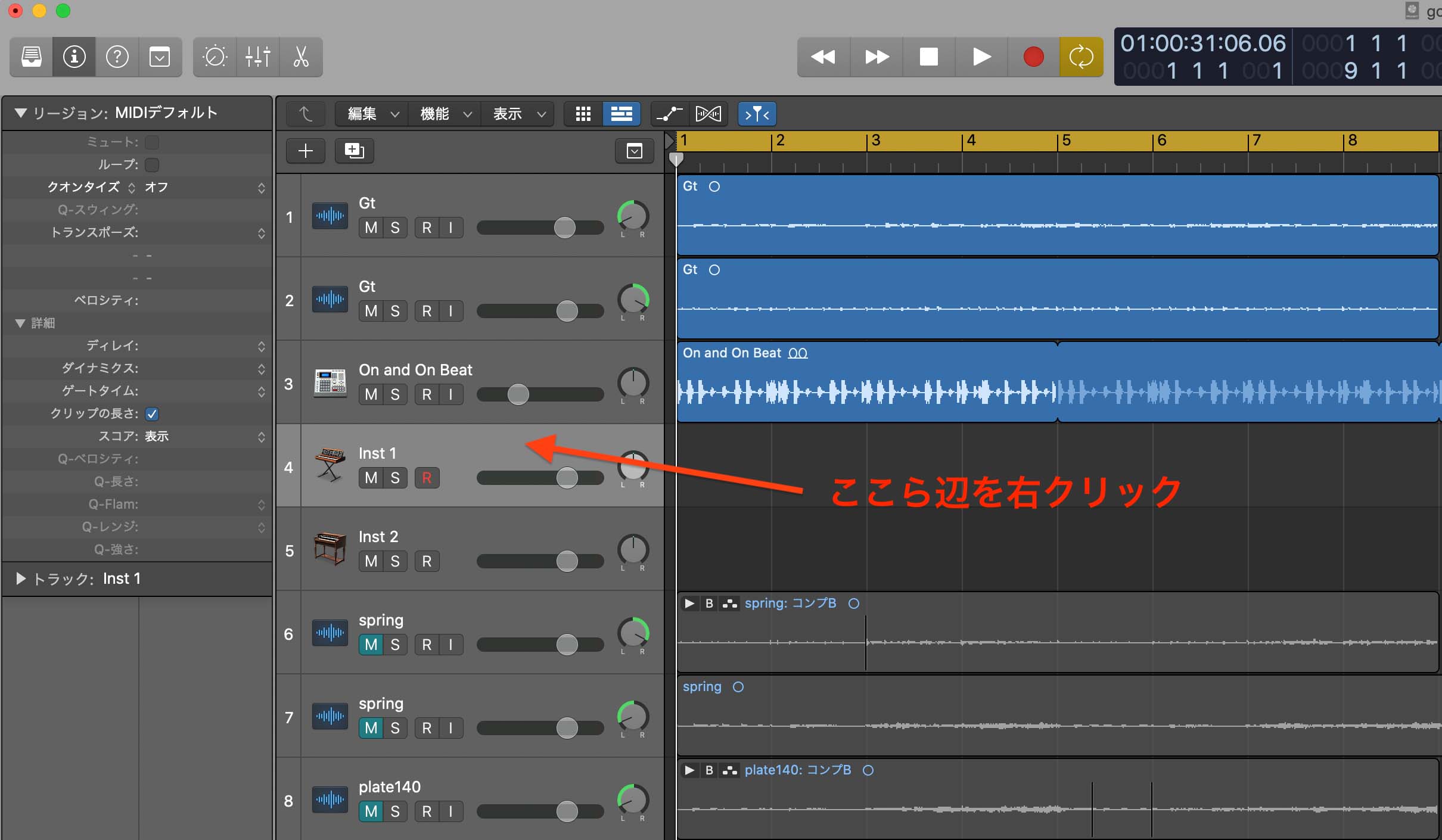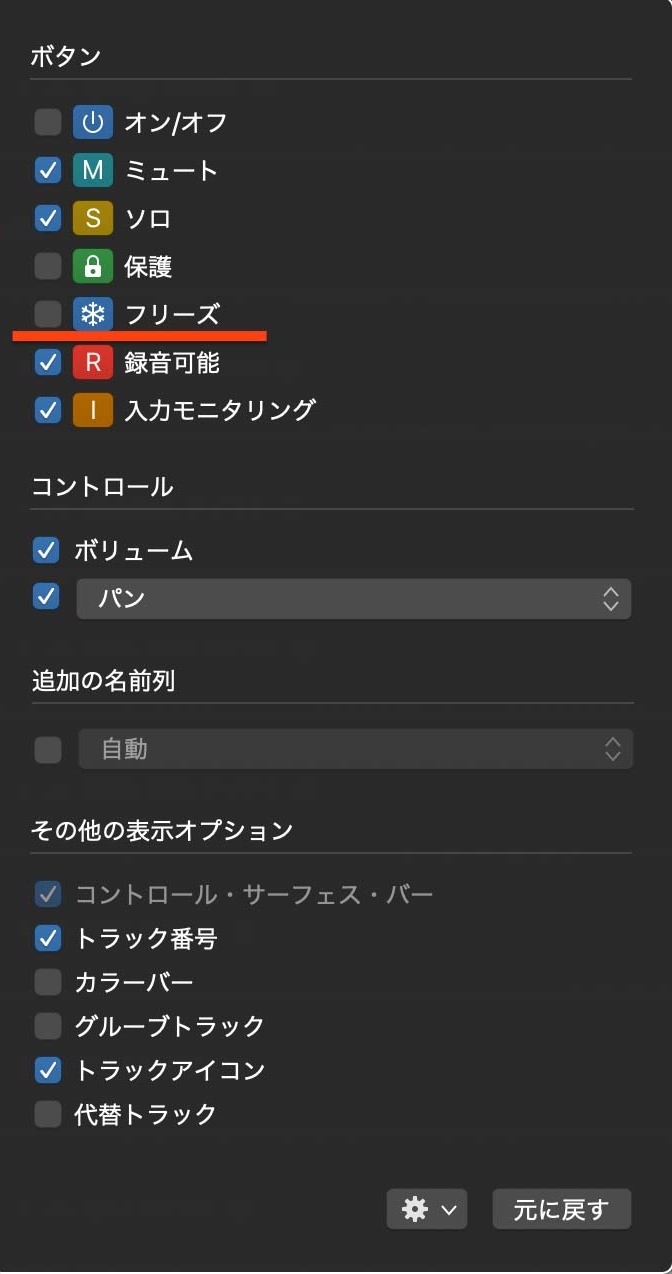Logic Proの動作が重い時は「フリーズ機能」を使うと凌げます(´◔౪◔)◞

特に、
- ソフトウェア音源トラックを多く立ち上げている
- 重いプラグインをたくさん使っている
場合にとても効果的!
目次
フリーズボタンを押す
まずはフリーズ機能をONにするボタンをトラックに表示させます。

どのトラックでもいいので、矢印あたりを右クリックします(`・ω・´)

別ウィンドウが出てくるので「トラックヘッダを設定」をクリック。

「フリーズ」にチェックを入れます。

するとトラックに雪印マークが出てくるので、フリーズしたい重そうなトラックのボタンをONにしてください。
再生ボタンを押すとフリーズ処理が始まります(´◔౪◔)◞
これで重かったLogicが軽くなります。
フリーズしたトラックはパンとフェーダーしか動かせない
フリーズ機能を使うと、フリーズしたトラックはパンとフェーダーしか動かす事ができなくなります。
これがデメリット( ・ὢ・ )
再度ソフトウェア音源の調整やプラグインの微調整をしたい場合は、フリーズを解除しないとダメです。
フリーズを解除するのは再度フリーズボタンを押すだけです。
ある程度音がまとまったトラックからフリーズしてCPU負荷を軽減していくのがコツです!
メモリ不足には効果がない
フリーズ機能はCPU負荷を軽くするのみで、メモリ不足での動作不安定には効果がありません。
そのため、PCのメモリは16GB以上積んでおきたいたいですね( ・ὢ・ )
CFD販売 ノートPC用メモリ PC4-21300(DDR4-2666) 16GB×2枚 260pin (無期限保証)(Crucial by Micron) W4N2666CM-16GB
まとめ
うまくフリーズ機能を使うことで、PCスペック以上のトラック数やプラグイン数を扱う事ができます。
プロジェクトがオーバーロードで止まってしまう時には是非この機能を使ってみてください!
最後までお読みいただきありがとうございました!